Tạo usb boot với phân vùng ở định dạng NTFS mà vẫn hỗ trợ boot UEFI? AIO Boot hiện đã hỗ trợ tạo boot với cả hai phân vùng là NTFS và FAT32. Phân vùng FAT32 sẽ chứa thư mục EFI để có thể boot UEFI và phân vùng NTFS sẽ chứa BOOT và dữ liệu.
Nội dung nãy đã cũ, vui lòng xem cách cài đặt AIO Boot trên nhiều phân vùng FAT32 và NTFS.
Phân vùng FAT32 không thể chứa được các tập tin có kích thước lớn hơn 4Gb. Thế nên bạn cần một phân vùng ở định dạng NTFS, nhưng nó lại không hỗ trợ chuẩn UEFI. Vì vậy, trong trường hợp này, bạn cần phải tạo cả hai phân vùng là NTFS và FAT32.
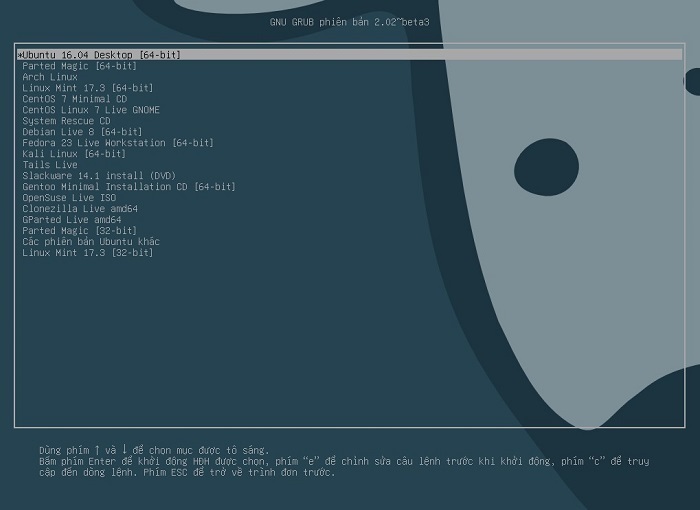
Tạo USB boot chuẩn UEFI
- Sử dụng BootICE để tạo ra 2 phân vùng gồm 1 phân vùng FAT32 và 1 phân vùng NTFS.
- Chép thư mục EFI vào phân vùng FAT32, sau đó ẩn phân vùng FAT32 và hiện phân vùng NTFS rồi chép toàn bộ AIO Boot vào phân vùng NTFS.
- Chạy
AIOCreator.exeđể tạo boot.
Lưu ý:
- Bạn chỉ chép thư mục EFI vào phân vùng FAT32 và vẫn giữ nguyên thư mục này trên phân vùng NTFS.
- Clover không boot được từ Grub2, nhưng bạn có thể boot bằng file
.eficủa Clover hoặc boot Clover từ rEFInd. - Nếu bạn tạo boot trên ổ cứng đã cài đặt Windows thì bạn nên tạo một phân vùng ở định dạng NTFS để cài đặt AIO Boot. Nếu bạn sử dụng định dạng FAT32 thì có thể bạn sẽ không thể boot WinPE. Đối với ổ cứng di động (HDD box) chưa cài đặt Windows thì bạn có thể sử dụng định dạng FAT32.
Sau khi đã cài xong, bạn cần phải khởi động lại máy và kiểm tra. Nếu máy tính khởi động vào menu Grub2 của AIO Boot thì bạn đã thành công.
Đối với USB thì bạn chỉ nên sử dụng một phân vùng FAT32 sẽ ổn định hơn.
